Intranet to prywatna sieć witryn używana do współpracy wewnątrz danej organizacji. O intranecie możemy myśleć jako o wycinku Internetu, który dostępny jest tylko dla wybranej grupy użytkowników. Jeśli Twoja firma korzysta z platformy Microsoft 365, SharePoint idealnie sprawdzi się jako narzędzie do tworzenia i zarządzania intranetem.
Dlaczego dedykowana witryna dla działu HR to dobry pomysł? Przede wszystkim, niezależnie od wielkości czy branży organizacji, działy zasobów ludzkich funkcjonują w podobny sposób. Dedykowana witryna może im pomóc w:
- udostępnianiu dokumentów dla wybranych grup użytkowników,
- aktualizacji dokumentów, tak aby pracownicy zawsze mieli dostęp do najnowszych wersji,
- organizacji oraz udostępnianiu niezbędnych procedur,
- odpowiedzi na często powtarzające się pytania,
- informowaniu użytkowników o najnowszych zmianach w strukturze czy funkcjonowaniu organizacji,
- wprowadzaniu i szkoleniach dla nowych pracowników, tak by w łatwy i szybki sposób mogli się wdrożyć.
Co może zawierać portal HR?
Witryna zasobów ludzkich powinna być dostosowana do potrzeb Twojej organizacji. Może skupiać się na pomocy tylko nowym użytkownikom lub na udostępnianiu niezbędnych procesów wszystkim pracownikom. Oto kilka pomysłów, które możesz wykorzystać w trakcie planowania swojego portalu HR:
- biblioteki niezbędnych dokumentów,
- opisy procedur, instrukcje, FAQ, przydatne linki,
- „pakiet powitalny” dla nowych pracowników,
- moduły formularzy, tworzenie zgłoszeń,
- najnowsze wiadomości na temat funkcjonowania firmy,
- urodziny i inne wydarzenia w życiu organizacji.
Jak zacząć?
Po pierwsze, zaplanuj co będzie zawierała Twoja witryna. Zastanów się co może usprawnić działanie pracowników firmy, z jakich zasobów najczęściej korzystają. Pamiętaj, że strony SharePoint można w łatwy sposób rozszerzać i rozbudowywać, więc zawsze masz możliwość aktualizacji swojego portalu.
Jeśli portal ma być przestrzenią dostępną dla wielu użytkowników, gdzie specjaliści HR będą moderatorami treści, świetnie sprawdzi się witryna do komunikacji. Jak utworzyć witrynę komunikacyjną, można dowiedzieć się tutaj.
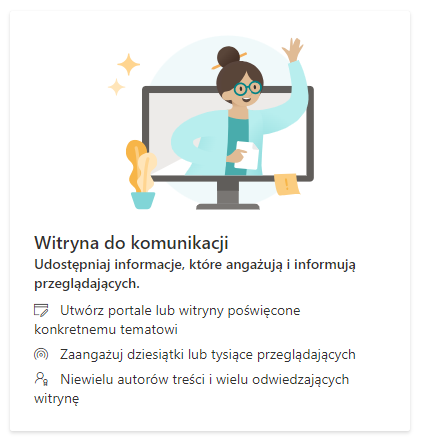
Pamiętaj, że administratorzy mają możliwość ograniczenia uprawnień użytkowników do witryny. Warto zwrócić na to uwagę zwłaszcza w początkowej fazie tworzenia projektu. Jeśli nie jesteś przygotowany na udostępnienie witryny współpracownikom, dostosuj uprawnienia, tak aby dostęp do niej miały tylko osoby odpowiedzialne za zarządzanie portalem.
Jeśli twoja organizacja posiada wytyczne dotyczące wyglądu strony (motyw, nagłówki, itp.), pamiętaj, aby je uwzględnić. Dzięki temu intranet będzie prezentował się w spójny sposób, nawet jeśli jest tworzony przez wiele zespołów.
Jak stworzyć intuicyjne treści?
Podstawowym elementem każdej witryny są strony zbudowane ze składników Web Part. SharePoint oferuje szereg komponentów, dzięki którym zaprezentujesz tekst, obrazy, klipy wideo i inne dynamiczne i statyczne treści. Jeśli do prezentacji informacji użyjesz odpowiednich elementów, to treści będą łatwe do znalezienia, odczytania i zrozumienia. SharePoint oferuje wiele różnych składników, dlatego warto zastanowić się, które najlepiej sprawdzą się w danym przypadku.
Więcej informacji na temat stron można znaleźć tutaj. Z kolei, jeśli chcesz dowiedzieć się więcej o Web Parts, możesz zapoznać się z dodatkowymi informacjami tutaj.
Dokumenty – procedury, prezentacje i inne pliki
Do przechowywania plików na platformie SharePoint świetnie sprawdzi się biblioteka dokumentów. Jest to miejsce, gdzie w łatwy sposób dodasz, zredagujesz oraz wyszukasz swoje treści. Biblioteka jest idealnym rozwiązaniem, jeśli procedury Twojej organizacji są często aktualizowane. Jeżeli nie wiesz, jak stworzyć bibliotekę dokumentów, tutaj znajdziesz przydatne instrukcje.
Jeśli listę swoich plików chciałbyś zaprezentować na stronie witryny obok innych treści, to pamiętaj, że SharePoint oferuje do tego specjalny składnik Web Part. Zobacz tutaj, jak go używać.
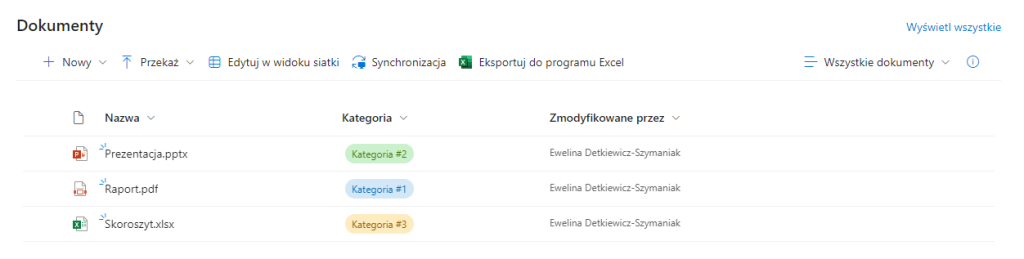
Jeśli natomiast jesteś zainteresowany wyświetleniem zawartości konkretnego dokumentu, tak aby stanowił on spójną część strony, to możesz użyć składnika Plik i multimedia. Więcej o nim znajdziesz tutaj.
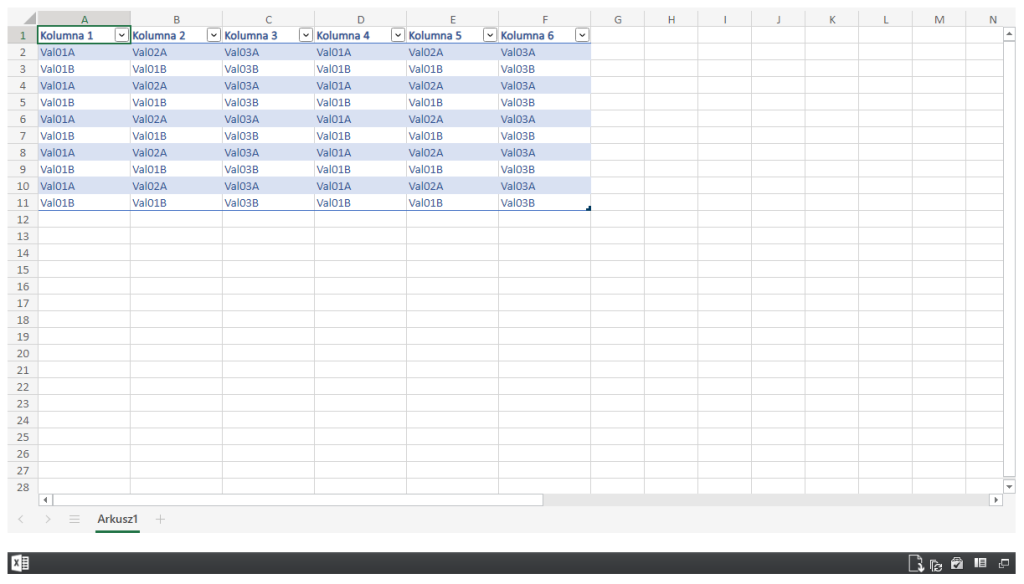
Sprawy bieżące – ogłoszenia, kalendarze i przydatne treści
Często jednym z zadań działu HR jest informowanie pracowników o najnowszych zmianach w strukturze i funkcjonowaniu organizacji. Istnieje kilka sprawdzonych sposobów na przekazanie takich wiadomości. Świetnie sprawdzi się newsletter wysyłany drogą mailową lub wpis na wspólnej grupie aplikacji Teams. Warto również zwrócić uwagę na propozycję platformy SharePoint – dedykowany moduł wiadomości.
Wiadomości tworzy się podobnie jak „zwykłe” strony. Newsy mogą mieć prostą budowę i krótką treść lub być bardziej wyszukane i przedstawione przy użyciu przykuwających uwagę składników Web Part, takich jak obrazy, wideo itp. Utworzone w ten sposób ogłoszenia są promowane i wyświetlane w kilku miejscach – stronie startowej SharePoint, aplikacji mobilnej, kanałach aplikacji Teams. Jeśli chcesz, aby informacje były publikowane i widoczne także na Twojej witrynie, powinieneś dodać do niej specjalny składnik Web Part Wiadomości. Tutaj znajdziesz wskazówki, jak to zrobić.
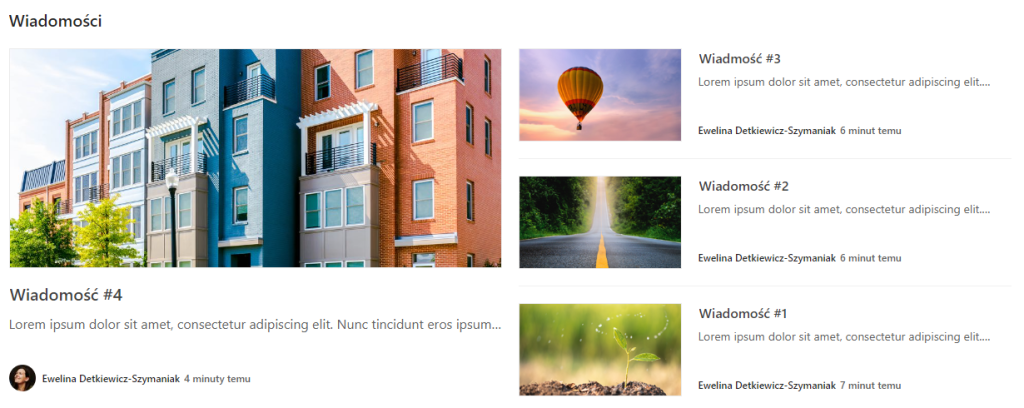
jednokrotnie bywa, że ogłoszenia to zapowiedzi nachodzących wydarzeń. Jeśli potrzebujesz prostego kalendarza, który będzie opublikowany pośród innych elementów strony, to zwróć uwagę na Web Part Zdarzenia. Tutaj dowiesz się, jak najlepiej korzystać z tej opcji.
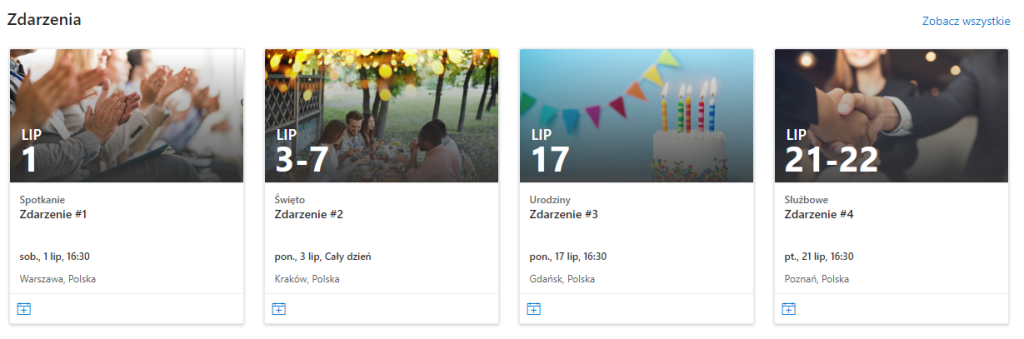
Wiadomości i wydarzenia możesz kierować do ogółu użytkowników lub do wybranej grupy pracowników. Jeśli Twoje ogłoszenie to informacja tylko dla menadżerów, a zdarzenie dotyczy tylko specjalistów działu IT, to pamiętaj o ustaleniu listy docelowych odbiorców.
Wiki – informacje na temat struktury organizacji, działów i FAQ
Bardzo przydatnym modułem portalu HR, zwłaszcza dla nowych pracowników, jest „strefa wiedzy”. Jest to miejsce, gdzie użytkownicy mogą w łatwy sposób znaleźć informacje dotyczące funkcjonowania firmy.
Opis i historię firmy możesz przedstawić za pomocą składnika Web Part Tekst. Oprócz modyfikacji tekstu, pozwala on na publikowanie prostych tabel, obrazów, linków. Tutaj dowiesz się, jak dodać tę funkcję.

Jeśli chcesz wzbogacić swoje strony o zdjęcia, to SharePoint proponuje Ci kilka opcji. Możesz dodać je w składniku Tekst lub użyć specjalnych elementów:
- dla pojedynczych plików – składnik Obraz,
- dla zbioru zdjęć – składnik Galeria obrazów.
Specjalistów konkretnych działów lub listę innych ważnych pracowników Twojej organizacji, możesz przedstawić za pomocą elementu Osoby. Wyświetla on informacje o danym profilu, w tym stanowisko, dane kontaktowe i opis. Tutaj znajdziesz instrukcje, jak włączyć tę opcję.

Dodatkowo, jeśli chcesz zaprezentować strukturę firmy, to do swojej strony możesz dodać składnik Schemat organizacyjny. Pokazuje on drzewo zależności między pracownikami oraz przedstawia informacje na ich temat, podobnie jak element Osób. Więcej na ten temat znajdziesz tutaj.
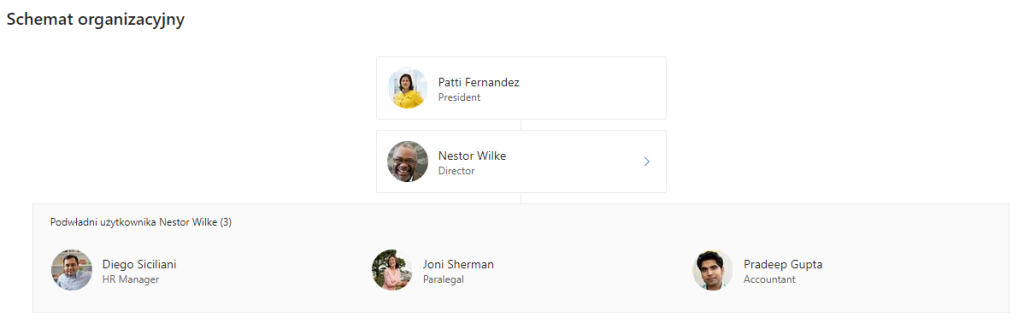
Co do FAQ, niestety SharePoint nie oferuje dedykowanego rozwiązania dla tego modułu. Nie oznacza to, że nie możesz stworzyć takiej bazy informacji w niestandardowy sposób. Jeśli Twoje treści to prosta struktura typu pytanie-odpowiedź, to w bardzo łatwy sposób możesz je przedstawić jako sekcje strony. Tytułem bloku będzie pytanie, a wyjaśnienie znajdzie się w jego zawartości. Dodatkowo, możesz oznaczyć sekcje jako zwijalne, dzięki czemu użytkownicy w łatwy sposób będą mogli je przeglądać. Podejście to pozwala, aby odpowiedzi zawierały obrazy, linki i wszelkie inne elementy oprócz tekstu.
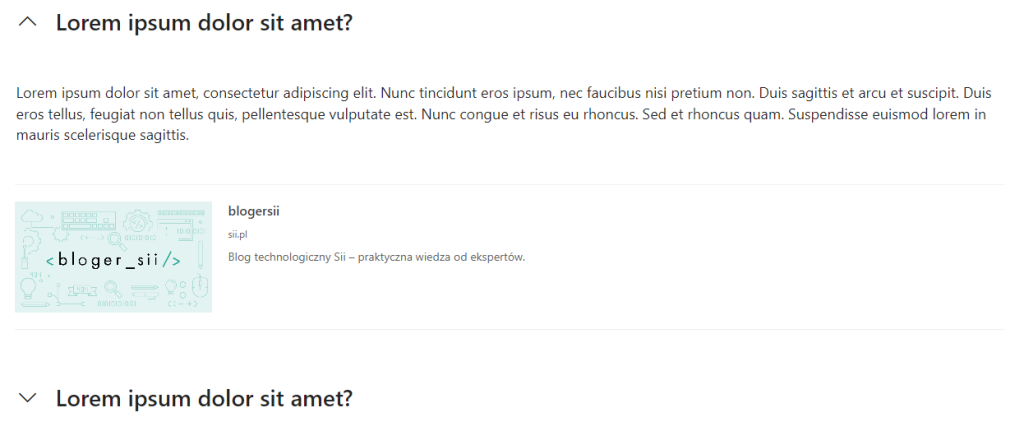
Jeśli baza wiedzy jest bardziej złożona i zawiera dodatkowe informacje, takie jak tagi, możesz zbudować moduł FAQ w oparciu o listę. Można o niej myśleć jako o tabeli w bazie danych, w której informacje są reprezentowane przez elementy. Tutaj dowiesz się, jak zbudować taką listę.
Po stworzeniu listy i dodaniu do niej niezbędnych kolumn, zapełnij ją swoimi odpowiedziami. Użytkowników możesz kierować bezpośrednio do jej strony, ale możesz też zamieścić ją na niezależnej stronie pośród innych treści, podobnie jak w przypadku biblioteki dokumentów. Pełną instrukcję znajdziesz tutaj.
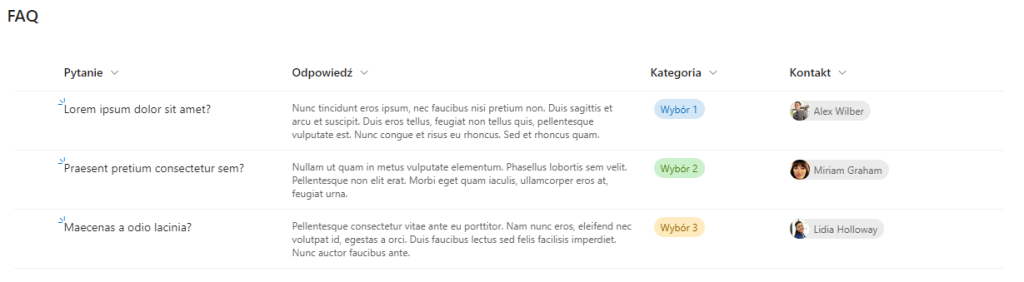
Procesy – formularze i zgłoszenia
Platforma Microsoft 365 zawiera wiele narzędzi, które usprawnią automatyzację procesów w Twojej firmie. Część z nich może być skonfigurowana przez „zwykłych” użytkowników, a niektóre przez specjalistów IT. Aplikacją idealną dla początkujących w tym temacie jest program Microsoft Forms. Narzędzie to pozwala na tworzenie prostych kwestionariuszy oraz raportów z otrzymanych odpowiedzi. Tutaj dowiesz się jak utworzyć formularz w Microsoft Forms.
Istnieje kilka sposobów na zachęcenie współpracowników do wypełnienia takiego formularza, np.:
- udostępnienie bezpośredniego linku do strony z ankietą,
- wysłanie specjalnej wiadomości e-mail lub Teams z zaproszeniem,
- opublikowanie kwestionariusza jako karty na kanale Teams,
- dodanie formularza do strony SharePoint jako element sieci Web.
Jeśli zdecydujesz się na to ostatnie podejście, to ankieta będzie prezentować się jako spójna część twojego portalu. Więcej na temat składnika Web Part programu Microsoft Form przeczytasz tutaj.
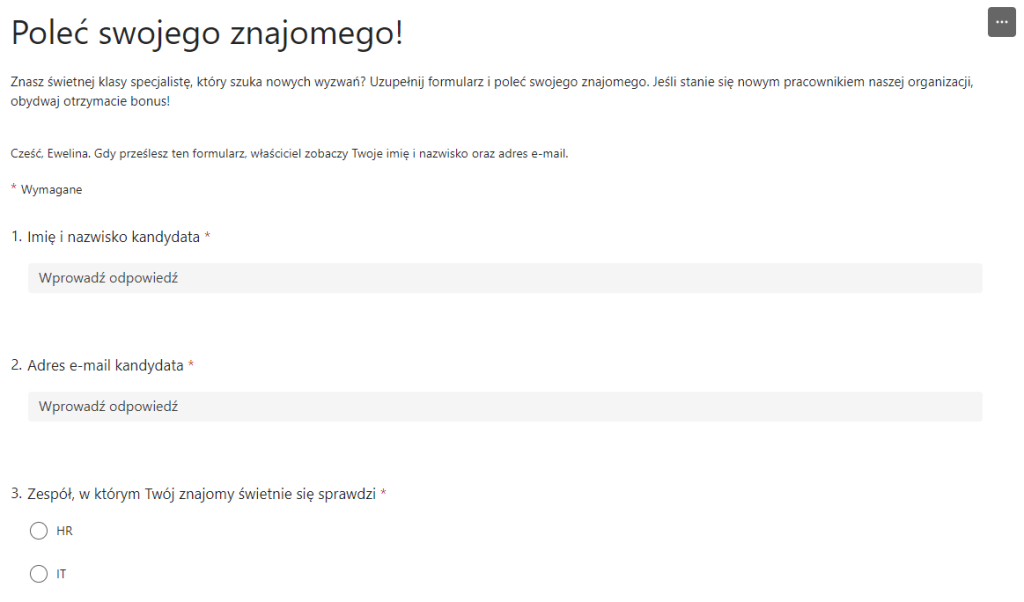
Jeśli jednak procedura wymaga zatwierdzenia przez menadżera, wysłania powiadomień do kilku innych osób lub zapisania danych na liście SharePoint, to niezastąpionym narzędziem będzie Power Automate. Jest to część platformy Microsoft 365 służąca do tworzenia przepływów, czyli automatycznych procesów. Power Automate świetnie współpracuje z pozostałymi aplikacjami Microsoft, m.in. Microsoft Forms i SharePoint.
Następne kroki
Po zaprojektowaniu i skonfigurowaniu portalu, stworzeniu stron, bibliotek i list, pamiętaj o opublikowaniu wszystkich treści. Na tym etapie warto dowiedzieć się więcej o zarządzaniu i cyklu życia nowoczesnej strony SharePoint. Gdy będziesz gotowy, udostępnij swoją witrynę dla większego grona użytkowników. SharePoint automatycznie stworzy 3 podstawowe grupy uprawnień na twojej stronie:
- Właściciele – użytkownicy, którzy mają pełną kontrolę nad portalem (administratorzy IT, liderzy zespołów HR).
- Członkowie – użytkownicy, którzy mogą edytować zawartość witryny (specjaliści działu HR).
- Odwiedzający – użytkownicy, którzy mają jedynie pozwolenie na wyświetlenie treści (pracownicy innych działów).
Administratorzy mają możliwość zmiany macierzy uprawnień. Jeśli Twoja struktura jest bardziej skomplikowana, to świetnie sprawdzą się dedykowane poziomy uprawnień i grupy, o czym dowiesz się więcej tutaj.
Dodatkowo, możesz dodać swoją stronę jako kartę w programie Teams, dzięki czemu będzie zawsze łatwo dostępna dla Twojego zespołu. Użytkownicy zachowają swoje uprawnienia do jej zawartości, więc żadna dodatkowa konfiguracja nie będzie wymagana.
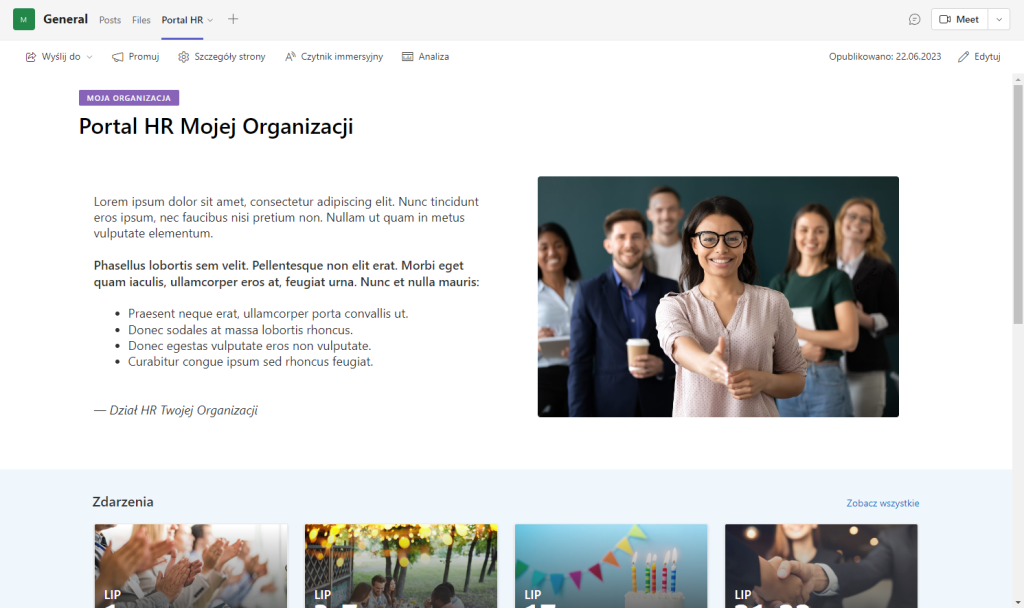
Podsumowanie
Niezależnie od tego czym zajmuje się Twoja firma, jej portal HR powinny być łatwy w obsłudze i naszpikowany informacjami przydatnymi dla pracowników. Jeśli jesteś użytkownikiem platformy Microsoft 365, to w prosty sposób możesz skonfigurować swoją witrynę działu HR w narzędziu SharePoint. Opisane elementy to tylko część z jego funkcjonalności. SharePoint oferuje wiele innych składników Web Part oraz pozwala na publikowanie własnych, niestandardowych rozwiązań.
Więcej szczegółowych informacji na ten temat można znaleźć na naszym blogu.
















Zostaw komentarz